คุณสามารถกำหนดเวลาการโทร FaceTime เพื่อหลีกเลี่ยงไม่ให้ลืมในระหว่างวันที่วุ่นวาย แต่ไม่ว่าคุณจะวางแผนมากแค่ไหน อาจมีสายที่คาดไม่ถึงเข้ามาหาคุณ และคุณอาจไม่ต้องการให้ผู้โทร FaceTime ได้ยินการสนทนาของคุณในสายอื่น
ในกรณีนี้ คุณสามารถปิดเสียงอีกฝ่ายใน FaceTime ได้ โพสต์นี้จะแสดงขั้นตอนการปิดเสียงใครบางคนหรือตัวคุณเองบน FaceTime บน iPhone, iPad หรือ Mac เราขอแนะนำให้ใช้เวอร์ชันซอฟต์แวร์ที่อัปเดตบนอุปกรณ์ของคุณเพื่อประสบการณ์ที่ปราศจากข้อบกพร่อง
วิธีปิดเสียงคนบน FaceTime บน iPhone และ iPad
คุณสามารถรับสาย FaceTime โดยใช้ iPhone หรือ iPad ขณะที่คุณอยู่ข้างนอกและไม่สามารถเข้าถึง Mac ได้ แต่คุณต้องแน่ใจว่า iPhone หรือ iPad ของคุณเชื่อมต่อกับการเชื่อมต่ออินเทอร์เน็ตที่เสถียร นี่กลายเป็นสาเหตุหลักประการหนึ่งหากการโทร FaceTime ของคุณไม่สามารถเชื่อมต่อได้
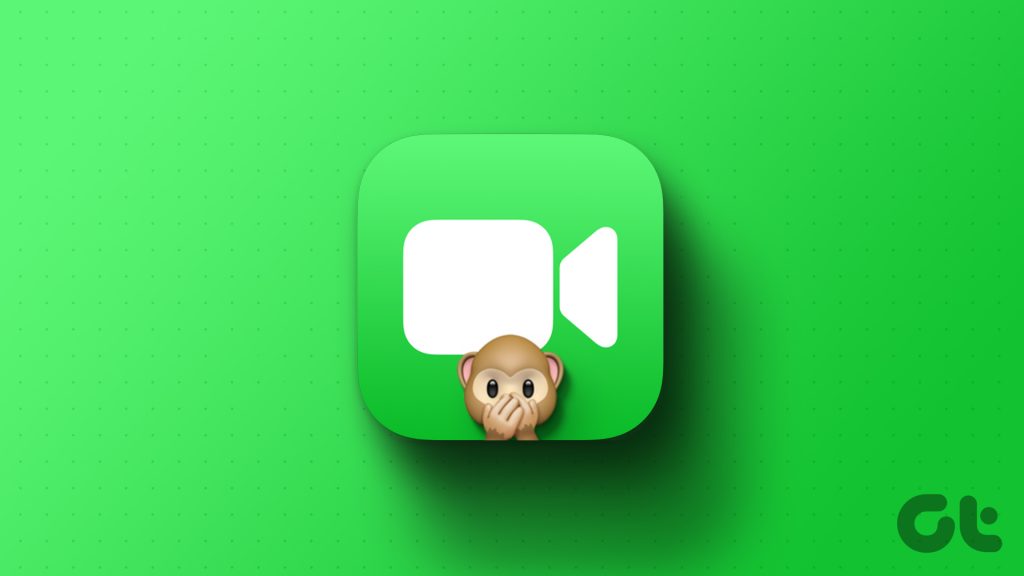
มาแสดงวิธีการ ปิดเสียงใครบางคนระหว่างการโทร FaceTime บน iPhone หรือ iPad ของคุณ
ขั้นตอนที่ 1: เปิด FaceTime บน iPhone หรือ iPad แล้วเริ่มโทร FaceTime กับผู้ติดต่อของคุณ
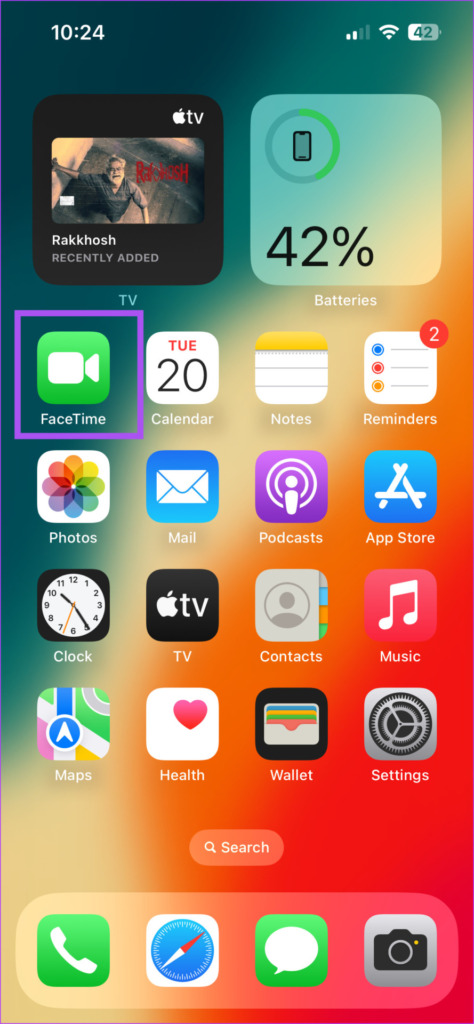
ขั้นตอนที่ 2: แตะบนหน้าจอขณะที่กำลังโทร
ขั้นตอนที่ 3: แตะไอคอนไมโครโฟนเพื่อปิดเสียง
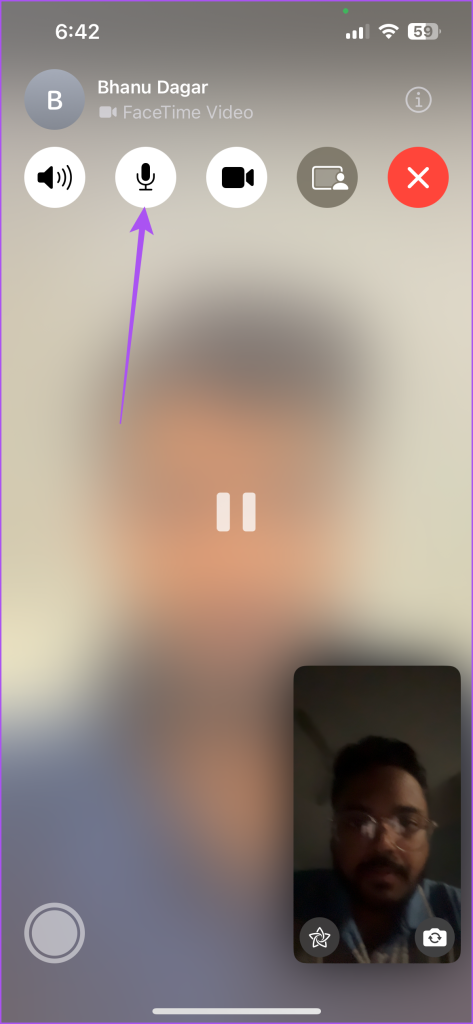
อีกฝ่ายจะไม่ได้ยินเสียงคุณระหว่างการโทร FaceTime
หลังจากที่คุณพร้อมที่จะโทรต่อ ให้แตะไอคอนไมโครโฟนอีกครั้งเพื่อเปิดเสียงตัวเองใน FaceTime ส่วนที่ดีที่สุดคือไม่มีใครรู้ว่าคุณได้ปิดเสียงตัวเองหรือคนอื่นในระหว่างการโทรด้วยเสียงของ FaceTime

นอกจากนี้ หากคู่สนทนาถูกปิดเสียงทุกครั้งที่คุณเริ่มโทร FaceTime เราขอแนะนำให้ใช้หูฟังกับ iPhone ของคุณ
วิธีหยุดวิดีโอชั่วคราวบน FaceTime บน iPhone และ iPad
หากคุณกำลังเข้าร่วมแฮงเอาท์วิดีโอ FaceTime จากตำแหน่งอื่นที่ไม่ใช่ตำแหน่งปกติ คุณอาจต้องการซ่อนวิดีโอของคุณเป็นครั้งคราวเพื่อ หลีกเลี่ยงการรบกวนหรือความไม่สบายใจของบุคคลอื่น คุณได้รับตัวเลือกในการใช้โหมดแนวตั้งสำหรับการเบลอพื้นหลังระหว่างการโทรแบบวิดีโอ FaceTime แต่มีตัวเลือกในการหยุดวิดีโอของคุณชั่วคราว นี่คือวิธีใช้บน iPhone หรือ iPad ของคุณ
ขั้นตอนที่ 1: เปิด FaceTime บน iPhone หรือ iPad แล้วเริ่มโทร FaceTime กับผู้ติดต่อของคุณ
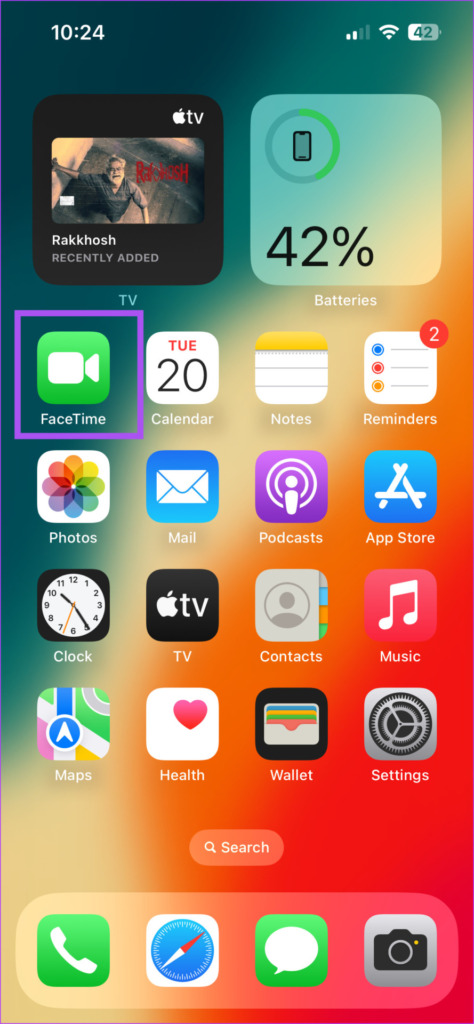
ขั้นตอนที่ 2: แตะบนหน้าจอในขณะที่ กำลังดำเนินการโทร
ขั้นตอนที่ 3: แตะไอคอนวิดีโอเพื่อหยุดฟีดวิดีโอชั่วคราว

หลังจากที่คุณพร้อมที่จะแสดงตัวอีกครั้งระหว่างการโทร FaceTime ให้แตะไอคอนวิดีโออีกครั้งเพื่อใช้กล้องของคุณต่อ เมื่อคุณหยุดวิดีโอชั่วคราว อีกฝ่ายจะเห็นหน้าจอเบลอ
วิธีปิดเสียงคนใน FaceTime บน Mac
หากคุณกำลังมีส่วนร่วมในการโทร FaceTime บน Mac คุณสามารถปิดเสียงคนอีกคนหนึ่งที่กำลังโทรอยู่ได้ นี่อาจเป็นสถานการณ์ทั่วไปขณะทำงานจากที่บ้านเมื่อมีคนขัดจังหวะการโทรของคุณในระหว่างนั้น นี่คือวิธีการทำบน Mac ของคุณ
ขั้นตอนที่ 1: กดแป้นพิมพ์ลัด Command + Spacebar เพื่อเปิด Spotlight Search พิมพ์ FaceTime แล้วกด Return

ขั้นตอนที่ 2: เริ่มการโทร FaceTime กับผู้ติดต่อของคุณ
ขั้นตอนที่ 3: หลังจากเริ่มการโทร ให้คลิกไอคอนไมโครโฟนที่ด้านล่างเพื่อปิดเสียง
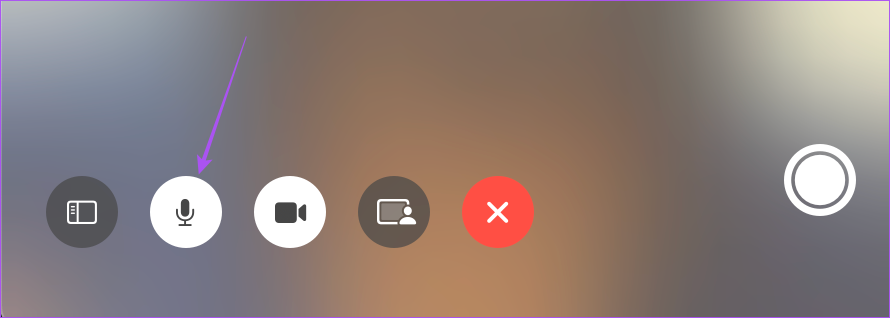
เมื่อใด คุณรู้สึกว่าพร้อมที่จะโทรต่อ แตะไอคอนไมโครโฟนอีกครั้งที่ด้านล่างเพื่อเปิดเสียงตัวเองบน FaceTime

วิธี เพื่อหยุดวิดีโอชั่วคราวบน FaceTime บน Mac
หากคุณต้องการหยุดวิดีโอชั่วคราวระหว่างการโทร FaceTime บน Mac ให้ทำดังนี้
ขั้นตอนที่ 1: กดแป้นพิมพ์ลัด Command + Spacebar เพื่อเปิด Spotlight Search พิมพ์ FaceTime แล้วกด Return

ขั้นตอนที่ 2: เริ่มการโทร FaceTime กับผู้ติดต่อของคุณ
ขั้นตอนที่ 3: แตะไอคอนวิดีโอที่ด้านล่างเพื่อหยุดฟีดวิดีโอชั่วคราว
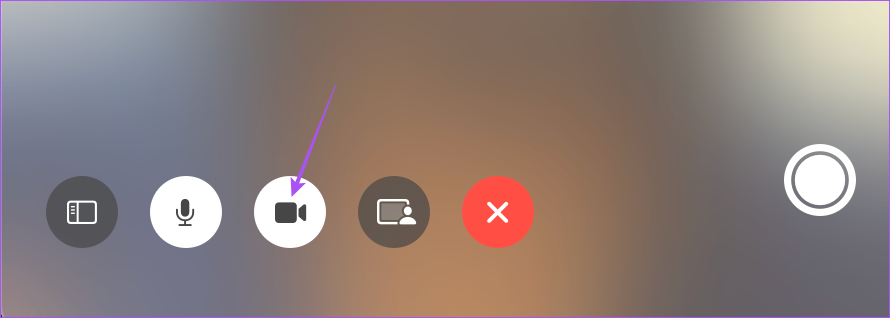
เมื่อใด คุณพร้อมที่จะแสดงตัวอีกครั้งระหว่างการโทร FaceTime แตะไอคอนวิดีโอที่ด้านล่างอีกครั้งเพื่อใช้กล้องของคุณต่อ

สิ่งนี้ ยังสามารถใช้ได้หากคุณใช้ iPhone เป็นเว็บแคมสำหรับการโทร FaceTime
ควบคุมเสียงบน FaceTime
การปิดเสียงการโทร FaceTime ของคุณจะช่วยหลีกเลี่ยงการรบกวนหรือความอับอายต่อหน้าเพื่อนร่วมงานของคุณ สิ่งที่ยอดเยี่ยมคือคุณสามารถเข้าร่วมการโทรแบบ FaceTime จากโทรศัพท์ Android หรือพีซีที่ใช้ Windows ได้ หากต้องการทราบข้อมูลเพิ่มเติม โปรดอ่านวิธีใช้ FaceTime บน Android และ Windows